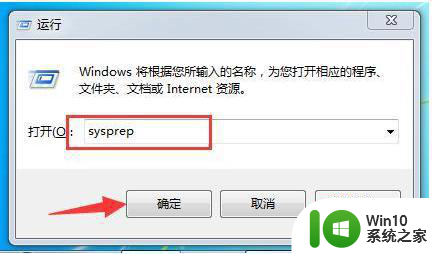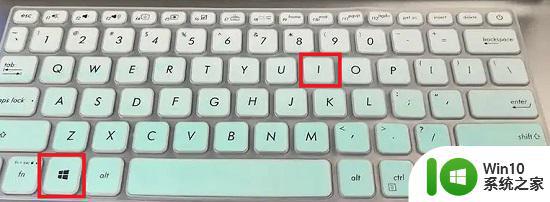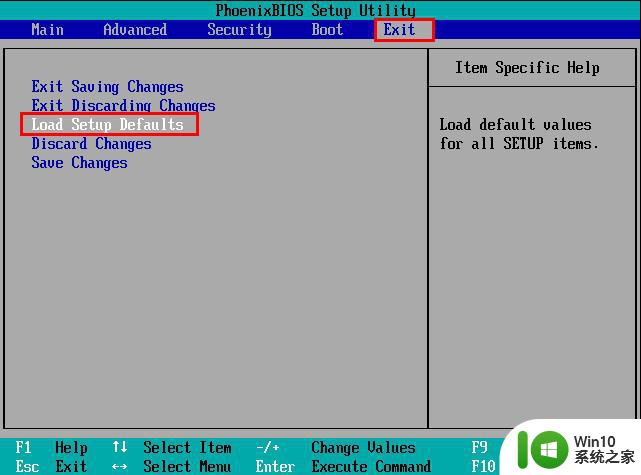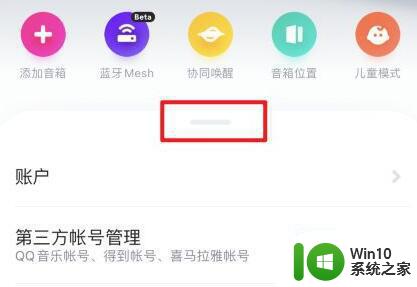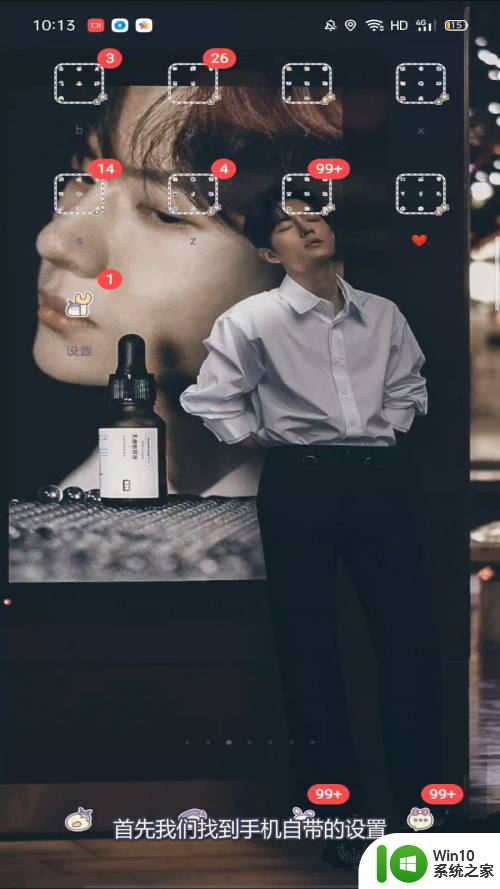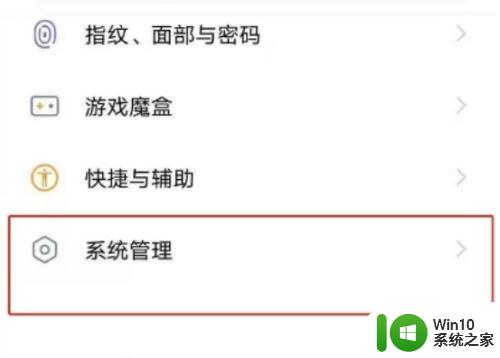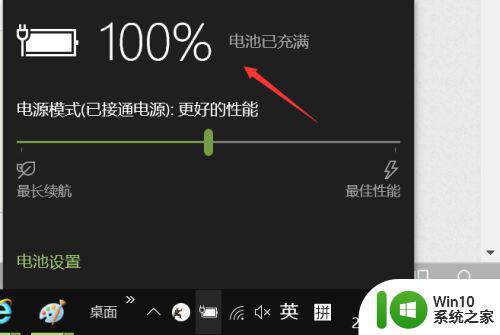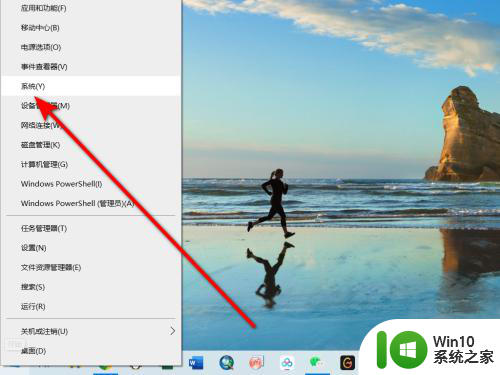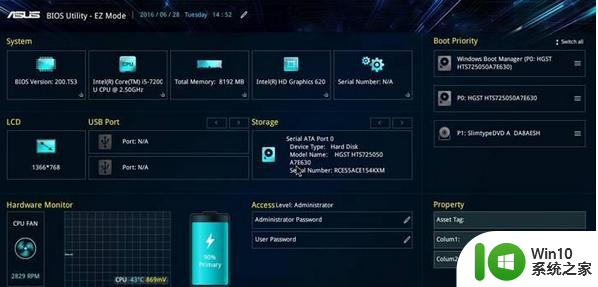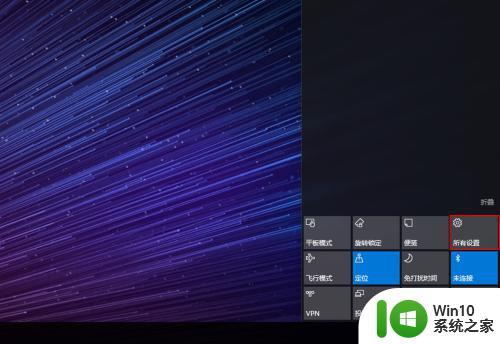华硕bios恢复出厂设置的步骤 华硕笔记本恢复出厂设置的详细步骤
更新时间:2023-09-04 10:50:05作者:xiaoliu
华硕bios恢复出厂设置的步骤,华硕笔记本电脑是一款备受欢迎的电子设备,但有时我们可能会遇到一些问题,需要恢复出厂设置来解决,要恢复华硕笔记本电脑的出厂设置,我们可以通过华硕BIOS进行操作。BIOS是电脑系统的核心组成部分,它存储了各种硬件和软件设置。在这篇文章中我将介绍华硕BIOS恢复出厂设置的详细步骤,帮助大家轻松解决问题。
具体步骤如下:
1、如果我们电脑是开机状态,可以先关机或者是重启电脑。
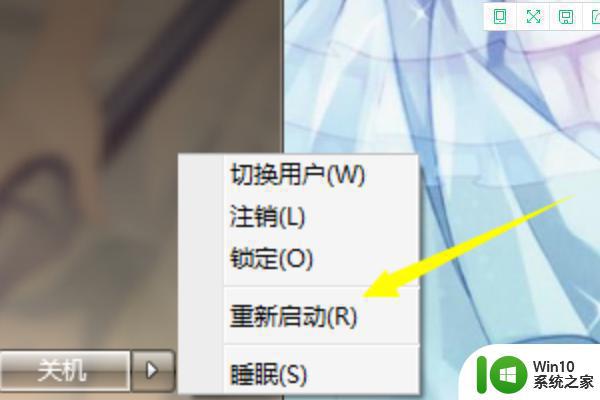
2、在电脑启动的时候,一直按F8或者是F2打开BIOS设置页面。

3、在打开的BIOS界面中找到找到EXIT按钮,点击进入。
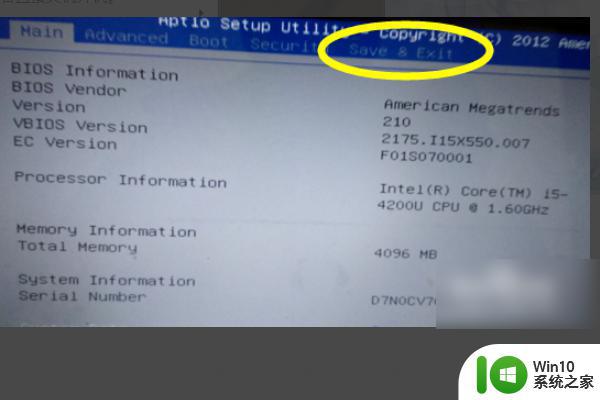
4、在打开的Exit界面中,单击Restore Defaults找电脑上的模型出厂重置信息。
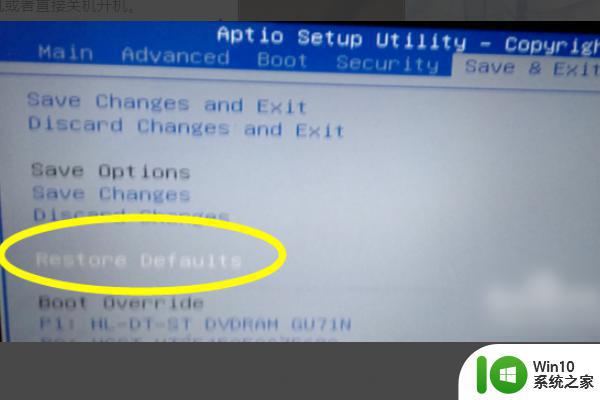
5、打开的界面中如果出现以下提示的话,就是重置出厂配置的窗口了。

6、确认之后,按下回车键。在弹出的对话框中单击“yes”即可恢复出厂设置。
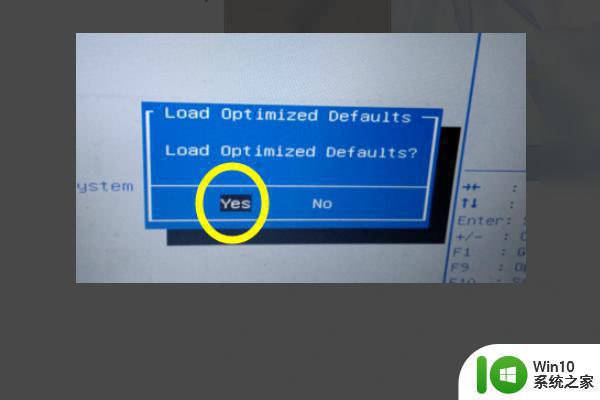
以上就是华硕 BIOS 恢复出厂设置的步骤的全部内容,如果您不懂,可以按照小编的方法来操作,希望这能对您有所帮助。